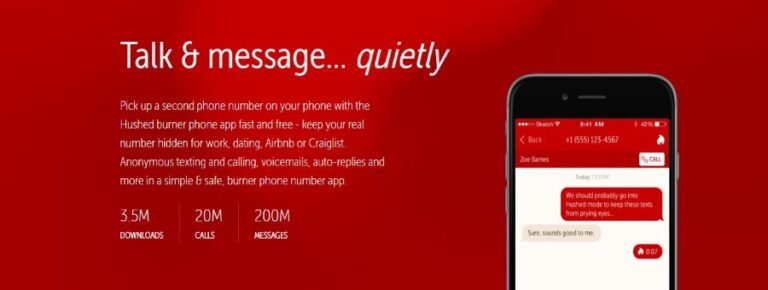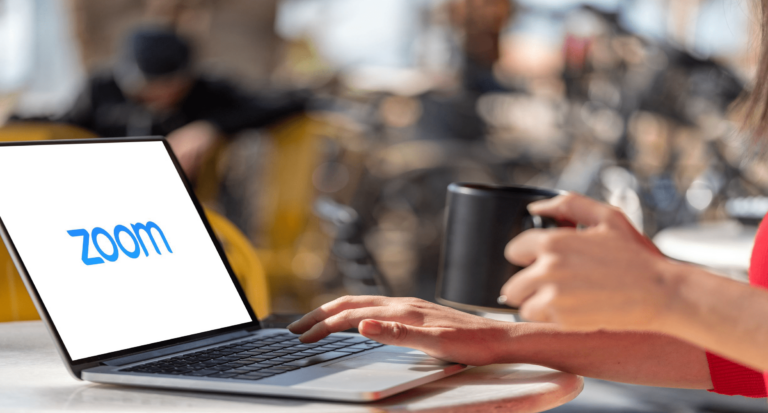Как да направите текст или изображение на спойлер в Discord
Discord ви позволява да украсите вашите съобщения с емотикони, gifs и изображения, но някои хора не знаят как могат да използват функциите за форматиране на Markdown, за да постигнат по-уникални ефекти. Използването на команди от клавиатурата на вашия компютър или мобилно устройство може да промени начина, по който зрителите и читателите виждат съдържанието, което публикувате.

Тази удобна функция позволява на потребителите да добавят всякакъв вид форматиране към съобщенията, включително удебелен шрифт, курсив, форматиране на код и етикети за спойлери.
Программы для Windows, мобильные приложения, игры - ВСЁ БЕСПЛАТНО, в нашем закрытом телеграмм канале - Подписывайтесь:)
Етикетите за спойлер предупреждават другите, че сте на път да дадете информация за нещо, което някой не е готов да види. След като добавите този маркер, друг потребител ще вижда само сиво или черно поле над съдържанието.
Нека да разгледаме как можете да добавяте етикети за спойлер към съобщения в Discord.
Как да създадете таг за спойлер в Discord – Настолен компютър
Разработчиците на Discord чуха виковете на хората и направиха невероятно лесно добавянето на спойлер тагове, които блокират всяко съдържание, което авторът избере да въведе.
Има няколко различни начина за добавяне на таг за спойлер в Discord. Разгледайте и двете по-долу и използвайте метода, който е най-лесен за вас.
Маркирайте като спойлер
За щастие добавянето на етикети за спойлер е по-лесно от всякога. Ето какво трябва да направите:
- Въведете съобщението си в полето за чат на Discord.

- Използвайте мишката (или щракнете двукратно върху текста), за да маркирате вашето съобщение.

- Кликнете върху иконата на око в малкия изскачащ прозорец.

- Проверете дали вашият текст вече има двете вертикални ленти.

- Натиснете Enter на клавиатурата на вашия компютър, за да изпратите съобщението със спойлер.
След като изпратите съобщението, всеки в чата може да го види. Но етикетът за спойлер ще оцветява текста в сиво, докато приятелите ви не щракнат върху него, за да разкрият съдържанието.
Използване на Markdown
Друг вариант за добавяне на етикети за спойлер към вашите съобщения в Discord е използването на кодове за маркиране. Харесваме тази опция, защото пръстите ви никога не трябва да напускат клавиатурата. Ето как да добавите етикети за спойлер към съобщение с помощта на кодове за маркиране:
- Въведете две вертикални ленти преди текста (клавиша Shift + обратна наклонена черта).

- Въведете вашия текст (няма нужда да добавяте интервал между лентите и текста).

- Въведете отново две вертикални ленти в края на вашия текст.

- Натиснете Enter на клавиатурата си, за да изпратите съобщението със спойлер.
Тези ленти ще гарантират, че съобщението ви е скрито в етикет за спойлер, което изисква другите да кликнат, за да разкрият информацията.
Думите между двете тръби ще бъдат покрити от сива кутия, известна като таг за спойлер. Други потребители не могат да видят съдържанието зад маркера за спойлер, докато не щракнат върху него. Тези, които искат да запазят спойлера в тайна, могат просто да се въздържат от щракване върху фразата на спойлера.
Как да скриете изображения и прикачени файлове с етикети за спойлер
Ако искате да споделите изображение или видеоклип, за които знаете, че другите може да не са готови да видят; можеш. И добрата новина е, че можете да добавяте етикети за спойлер към прикачени файлове на настолни компютри и мобилни устройства.
Как да добавите етикети за спойлер към изображения – работен плот
Ако вие, като повечето хора, използвате десктоп версията на Discord, следвайте тези стъпки, за да добавите спойлер тагове към изображения:
- Отворете Discord. Отидете до сървъра и канала, които използвате, след което щракнете върху иконата +, за да добавите прикачен файл.

- Изберете файла или изображението, които искате да качите от вашето устройство. Discord вече ще ви покаже опцията за маркиране като спойлер, преди да натиснете бутона за изпращане.

- След като докоснете иконата на око, вашето изображение ще бъде скрито зад спойлер.

Когато друг потребител е готов да разкрие съдържанието, той трябва само да щракне върху него.
Как да добавите етикети за спойлер към изображения – Мобилен
Ако трябва да качите изображение от мобилното си устройство, но също така искате да го покриете със спойлер, можете да го направите. Следвай тези стъпки:
- Отворете Discord на вашето мобилно устройство и се насочете към канала, където искате да изпратите изображението. Докоснете иконата + и изберете изображението от галерията на телефона си.

- Оставете изображението да се качи, след което го натиснете дълго.

- Потребителите на iOS могат да докоснат Маркиране като спойлер.

- Потребителите на Android ще видят опцията Маркиране като спойлер, посочена по следния начин:

Как да добавите етикети за спойлер на Discord Mobile
Не винаги сме до компютъра си, когато взаимодействаме с други в Discord. За щастие мобилната версия има много от същата функционалност като версията за настолни компютри. Методите обаче се различават леко в зависимост от това дали използвате iOS или Android, така че ще разгледаме и двата в този раздел.
Как да добавите етикети за спойлер на Android
Потребителите на Android ще имат малко повече затруднения при добавянето на етикети за спойлер, отколкото потребителите на iOS. Въпреки това е възможно да прикриете вашите съобщения, преди да ги изпратите на устройства с Android. Ето как:
Забележка: Можете да намерите двете вертикални ленти на всяка клавиатура на Android, като докоснете символа с цифра в левия ъгъл. Продължете да докосвате този клавиш, докато намерите двете вертикални ленти. Използваме Gboard за справка.
- Отворете мобилното приложение Discord и докоснете полето за чат, където изпращате съобщенията си. Докоснете полето за чат, за да се появи клавиатурата на телефона ви. Въведете двете вертикални ленти точно както направихме на работен плот.

- Въведете текста, който искате да изпратите в чата. След това добавете още две вертикални ленти.

- Щракнете върху иконата за изпращане отдясно на текстовото поле.
Сега всеки, който види вашето съобщение, ще трябва да го докосне, за да разкрие съдържанието му.
Как да добавите етикет за спойлер на iOS
Потребителите на Apple имат две опции за добавяне на етикети за спойлер. Можете да използвате маркдаун, за да изпратите скрито съобщение или менюто в чата на Discord. Нека прегледаме и двете.
За да добавите таг за спойлер с помощта на Discord markdown, направете следното:
- Докоснете полето за чат и издърпайте клавиатурата на вашия iPhone. В долния ляв ъгъл докоснете клавиша ABC. След това докоснете клавиша 123.

- Намерете вертикалната лента на вашата клавиатура. След това го въведете два пъти.

- Въведете съобщението си, след което въведете още две вертикални ленти. Накрая докоснете стрелката за изпращане, за да изпратите съобщението си в чата.

Въпреки че този метод може да е по-прост за някои, има още по-лесен начин за изпращане на съобщения със спойлер тагове в Discord. Ето как:
- Отворете чата на Discord и напишете вашето съобщение (няма нужда да добавяте вертикални ленти).

- Маркирайте текста, като го докоснете два пъти (или можете да натиснете дълго текста). Плъзнете курсора, за да покриете всички части от съобщението, което искате да скриете. След това докоснете Маркиране като спойлер в изскачащото меню.

- Накрая докоснете стрелката за изпращане, за да изпратите своя спойлер до всички в чата.
Как да деактивирате етикетите за спойлер
И потребителите, и администраторите имат властта да контролират спойлерите (до известна степен). Независимо от вашите предпочитания, нека обсъдим какво можете да направите, за да деактивирате спойлерите.
Вместо да се насочваме към сървъра, който искате да модерирате, ние ще се насочваме към вашите потребителски настройки за достъп до менюто на спойлерния етикет. Ето какво трябва да направите:
- Отворете Discord и докоснете зъбчето за настройки до вашето потребителско име в долния ляв ъгъл.

- Кликнете върху Текст и изображения в менюто отляво.

- Превъртете до дъното на тази страница, за да разкриете опциите за спойлер етикет.

Можете да изберете една от трите опции в това меню. Ето какво прави всяка опция:
- При щракване – Това скрива всички спойлери за вас във всеки канал (дори тези, които не модерирате).
- На сървъри, които модерирам – Това ще изключи маркерите за спойлер на вашите сървъри (което означава сървъри, които притежавате или модерирате).
- Винаги – Това деактивира етикетите за спойлер за вашия акаунт. Никога няма да видите етикет за спойлер.
Както можете да видите, доста лесно е да деактивирате етикетите за спойлер, ако те са нещо, което ви дразни. Просто бъди внимателен; може да видите нещо, което не сте готови да знаете.
Добавете текстови ефекти с Markdown
След като вече знаете как да направите таг за спойлер в Discord, вижте тези други маркери Markdown, налични на платформата Discord, за да ви помогнат да форматирате текста си:
Курсив: *фраза* или _фраза_
Получер: **фраза**
Удебелен курсив: ***фраза***
Подчертано: _phrase_
Подчертайте курсив: _*фраза*_
Подчертан получер: _**фраза**_
Подчертайте удебелен курсив: _***фраза***_
Зачертано: ~~фраза~~
Освен това, ако нямате желание да използвате Markdown ефекти, но искате да използвате символи в текста си, поставете обратна наклонена черта в началото на фразата. По този начин можете да използвате звездички и други символи на Markdown, без да добавяте ефекти. Тази функция за обратна наклонена черта обаче не работи в съобщения, които имат редакции или долни черти.
често задавани въпроси
Ето още отговори на вашите въпроси относно спойлер етикетите на Discord.
Мога ли да скрия отново спойлер?
да Но не можете да не видите това, което вече сте видели. За да скриете спойлер, след като сте щракнали върху него, ще трябва да напуснете канала и да се върнете. За съжаление, щракването върху спойлер, след като сте го разкрили, няма да работи. Кликнете върху друг сървър или канал в едно от менютата вляво, след което се върнете към канала. При влизане в чата ще видите, че спойлерът отново е скрит.
Мога ли да деактивирам етикетите за спойлер за други потребители?
Не. Можете да деактивирате спойлерите само за вашия собствен акаунт. Дори администраторите и модераторите не могат да деактивират спойлерите за всички.
Не забравяйте, че можете да деактивирате спойлерите само в настолното приложение или браузърната версия на Discord.
Мога ли да добавя таг за спойлер към хипервръзка?
да Ако споделяте връзка към края на любимото си телевизионно шоу или изрезка от любимата си игра, можете да следвате същите стъпки по-горе, за да маркирате връзката като спойлер.
Имате ли други полезни съвети за Discord? Моля, споделете ги в коментарите по-долу!
Программы для Windows, мобильные приложения, игры - ВСЁ БЕСПЛАТНО, в нашем закрытом телеграмм канале - Подписывайтесь:)